Picapy es un excelente software libre para gestionar nuestras fotos de Picasa, servicio de alojamiento de imágenes.
Picapy, es uno de esos programas que en cuanto lo pruebas piensas en cómo pudiste vivir sin el.
Esta creación la recogí de un blog que sigo desde hace muuuuucho tiempo,
atareao.es. El programa es de Lorenzo Carbonell, a la vez que es el creador del blog que nombré antes, que por cierto recomiendo su lectura.
Las características incluidas en esta nueva versión son las siguientes:
1.- Reducción automática de las imágenes que se suban a Picasa Web a un tamaño máximo de 800×800, sin deformar la imagen claro. Para ello he utilizado la increible
Python Imaging Library (PIL), con el filtro
ANTIALIAS
2.- Reducción automática del número de colores utilizando
cuantificación, que es un proceso por el que se reduce el número de colores distintos utilizados en una imagen, de forma que la imagen resultante sea lo más parecida a la imagen original, para lo que se emplea una
paleta de colores Web, para el resto de colores se utiliza la distorsión (
Dithering), que es una técnica empleada para crear la ilusión de mayor número de colores con una paleta de colores restringida (como es el caso de la mencionada paleta de colores Web seguros).
En una imagen distorsionada, los colores que no están disponibles en la paleta se aproximan por una difusión de pixeles coloreados de la paleta disponible.
El ojo humano percibe la difusión como una mezcla de colores. Con esta técnica podemos reducir el peso de una imagen a su tercera parte (dependiendo de la profundidad de la imagen original).
También puedes utilizar ambas técnicas simultáneamente, pero a mi no me termina de convencer el resultado:
3.- Ahora puedes descargar todos los álbumes de la cuenta de Picasa Web. Esto lo he hecho por seguridad, ya que, hasta ahora todas mis imágenes estaban sólo en Picasa, y no disponía una copia en mi equipo, lo cual puede llegar a ser un problema. De cualquier forma, el problema está en todas las imágenes que tenemos en la página, si se modifica la dirección, ya la tenemos… Hay que tener en cuenta que descargar todas las imágenes lleva un buen tiempo.
4.- En lugar de descargar todos los álbumes, puedes optar por descargar solo uno. Para ello, he habilitado esta posibilidad en el menú contextual que aparece al pulsar el botón derecho del ratón sobre un álbum.
5.- Se han añadido los siguientes idiomas: coreano, ucraniano, ruso y chino tradicional. Gracias a todos los que estáis colaborando en la traducción de Picapy.
6.- Se ha corregido un error que aparecía al borrar una imagen, ya que aunque se borraba de Picasa, no se actualizaba en Picapy, dando la impresión que no se hubiera borrado.
7.- Se ha corregido un error en el sistema de traducción, ya que a pesar de que estaban disponibles, estos no se mostraban (por un error de lo más absurdo).
Instalación, configuración, …
Instalación
Tienes que instalar el repositorio de “el atareao” y actualizar:
?
sudo add-apt-repository ppa:atareao/atareao
Existe un proyecto abierto en
Launchpad para picapy, tanto para que colabores si lo consideras como para informar de errores, proponer nuevas características, etc.
Configuración
Para realizar la optimización de imágenes para Picasa Web, tienes que ir al menú de Editar > Preferencias. Y verás la siguiente ventana:
Eliges la pestaña optimización, y verás que puedes seleccionar el tamaño máximo de 800 píxeles y/o reducir colores. Como he comentado antes, a mi utilizar ambas técnicas no me termina de convencer, sobre todo si tenemos en cuenta, que con la imagen tenga menos de 800×800 píxeles la cosa es suficiente. Ahora bien, a lo mejor en alguna circustancia nos interesa una imagen en su verdadera magnitud sin gastar memoria a troche y moche.
Para descargar todos los álbumes, en el menú Editar > Descargar todos los álbumes:
Insisto en que si pretendes descargar todos los álbumes que tienes, te armes de paciencia (si tienes muchos claro), en mi caso con 100 álbumes y no se cuantas imágenes, se ha tomado lo suyo.
Si quieres descargar un solo álbum, solo tienes que hacer clic con el botón derecho del ratón, para que te muestre el menú contextual y seleccionar descargar:
Por último indicar que está disponible para Lucid, Maverick y Natty.
Si te ha gustado el artículo inscribete al feed clicando en la imagen más abajo para tenerte siempre actualizado sobre los nuevos contenidos del blog:






 Ubuntu ha mejorado muchímo en las últimas versiones, de eso no cabe la menor duda, sobre todo para los que iniciamos a usarlo con aquel lejano 6.06 denominado Dapper Drake.
Ubuntu ha mejorado muchímo en las últimas versiones, de eso no cabe la menor duda, sobre todo para los que iniciamos a usarlo con aquel lejano 6.06 denominado Dapper Drake. 
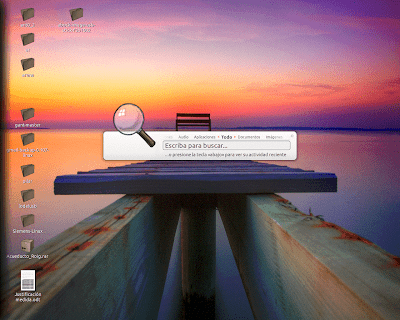
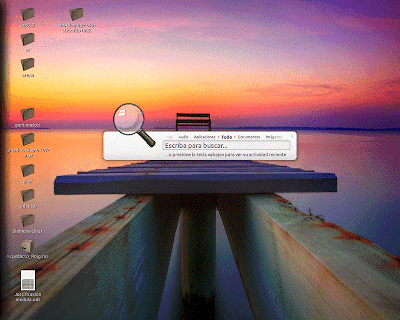













UBUNTU WALL
KUBUNTU WALL
KUBUNTU BRAND THEME
UBUNTU BRAND THEME
AUTUMN THEME
GOLDEN SEA THEME
ABSTRACT THEME
HOMER THEME
RADIANCE THEME
KUBUNTU THEME